
台电U盘加密大师官方版是一款下载就可以使用的加密工具,软件支持对多种不同类型的台电U盘进行加密,并且在加密的过程中还可以自由地设置一定限制内的密码,便于用户自身的使用,还可以调整磁盘的容量,让用户可以更合理地存储、管理文件。
台电U盘加密大师在使用的过程中只需要将U盘设备连接到电脑中,就会自动地为用户进行识别并获取相关的数据信息,让用户进行设置调整,软件在处理完成时还会有对比的效果,让用户使用更安心。

1、调整磁盘容量
2、U盘加密
3、输入密码
4、格式化加密磁盘
5、删除加密分区
1、创建步骤:建立一个加密的分区
插入台电U盘,打开U盘,双击软件图标。
单击“是(Y)”,(注:加密区文件系统格式需自主选择合适的格式)
左右拖动滑钮可调整加密区、共享区各自的容量。
调整容量之后单击“确定”。(提示:创建加密分区会格式化U盘所有数据将被删除,需提前备份好)
再单击“是”。进入密码设置界面。
再次单击“是”,“加密大师”就正式开始了创建加密分区。
稍等一会之后,加密分区就创建成功了。
效果展示。现在双击“加密大师”的话,就会提示要输入密码。输入之前设置好的密码就可以进入加密盘了。
2、撤销步骤:删除加密分区
同理再次双击“台电加密大师”
单击“加密区控制”--“删除加密区”,出现窗口,单击“是”,就开始删除加密区。
稍等一会之后,删除分区完毕。
效果展示。删除前后U盘对比。
1、请在操作前一定要做好重要数据备份的工作!
2、设置的密码必须6位数以上,且丢失密码等于丢数据,亲们可要记牢了!!
3、运行软件,将你的U盘连接电脑后软件自动识别U盘信息,点击上方U盘加密后输入密码即可加密U盘。
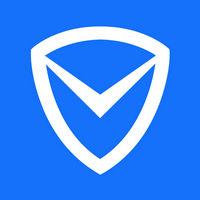
1.9 MB|安全相关

28.7 MB|安全相关

6.1 MB|安全相关

47.3 MB|安全相关
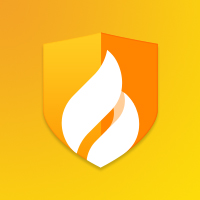
22.6 MB|安全相关
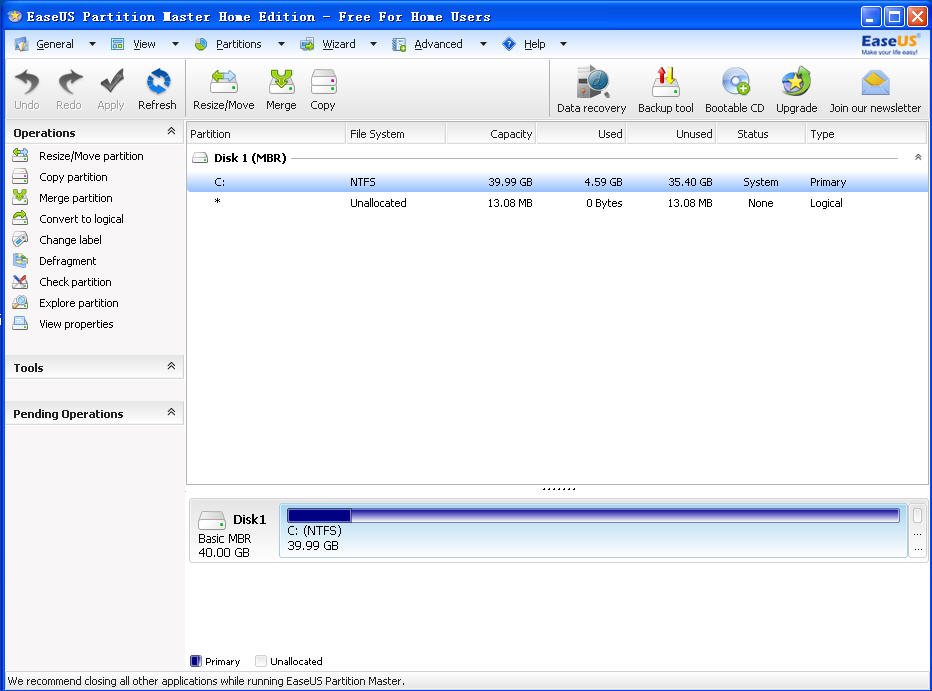
69.1 MB|安全相关

36.5 MB|安全相关

1.39 MB|安全相关

90.68MB|安全相关
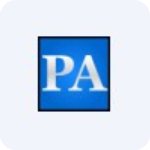
19.28 MB|安全相关
对于您的问题快深感抱歉,非常感谢您的举报反馈,小编一定会及时处理该问题,同时希望能尽可能的填写全面,方便小编检查具体的问题所在,及时处理,再次感谢!